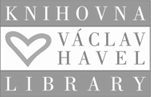MS Teams pro studenty
MS Teams pro studenty
Pro připojení k online přednášce v Microsoft Teams postupujte následujícím způsobem:
A. Stáhněte si aplikaci Teams pro Vaše zařízení zde. (Lze používat i webovou verzi na teams.microsoft.com , ta má ale nižší funkcionalitu).
B. V aplikaci se přihlašujte uživatelským jménem ve tvaru „vaseIDcislo@cuni.cz“. Heslo je stejné jako do SIS.
C. Vyberte v levém menu „Týmy“ (1) a pak vpravo nahoře „Připojit se k týmu nebo vytvořit nový“ (2).
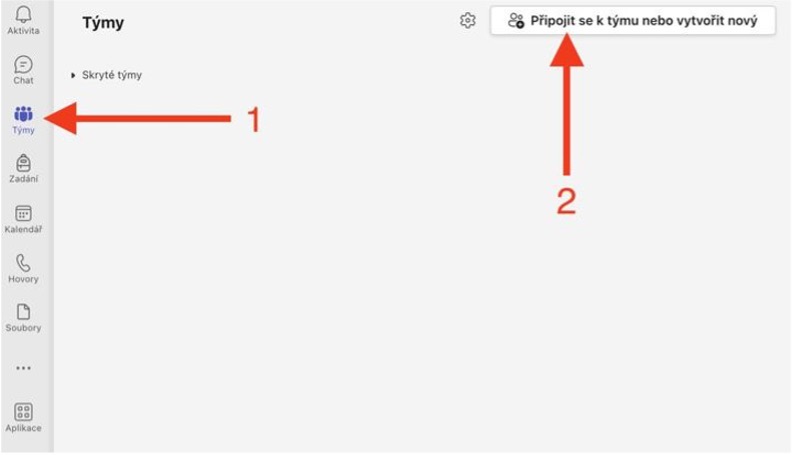
D. Pokud Vám vyučující poslal kód kurzu, můžete se připojit v levém okně pomocí tohoto kódu.
Pokud nemáte kód, do vyhledávacího okna vložte jméno týmu – obvykle „jméno kurzu“ nebo „název katedry“.
Po nalezení týmu stiskněte „Připojit se“.
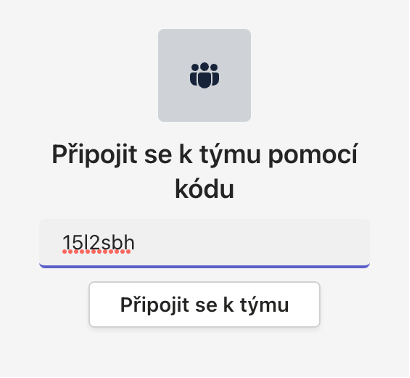
E. Každý tým může zahrnovat několik kanálů, například pro různé kurzy. Vyberte kanál vašeho kurzu.
V poli příspěvků kanálu je výuková schůzka – stiskněte „Připojit se“.
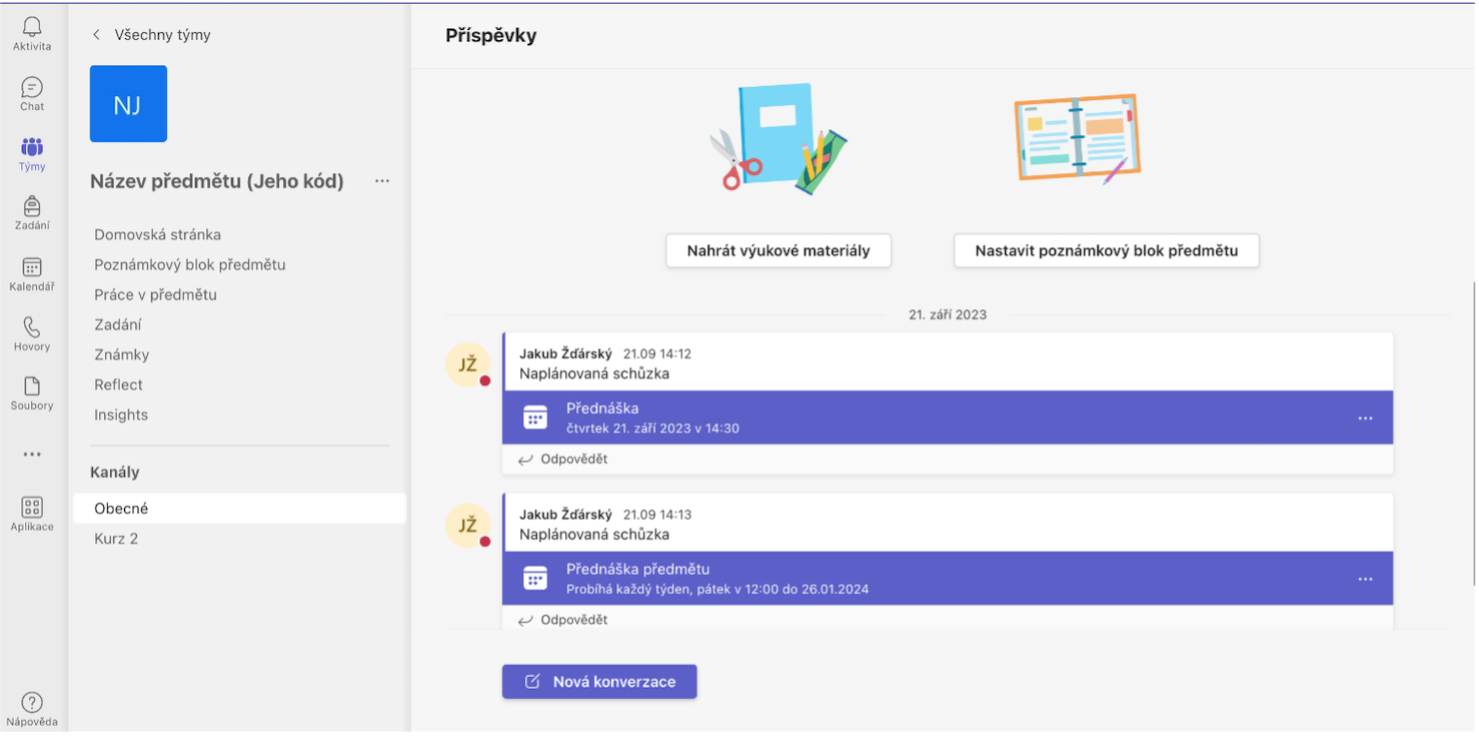
F. Otevře se okno schůzky. Vypněte mikrofon abyste omezili hluk na pozadí. Pak se připojte.
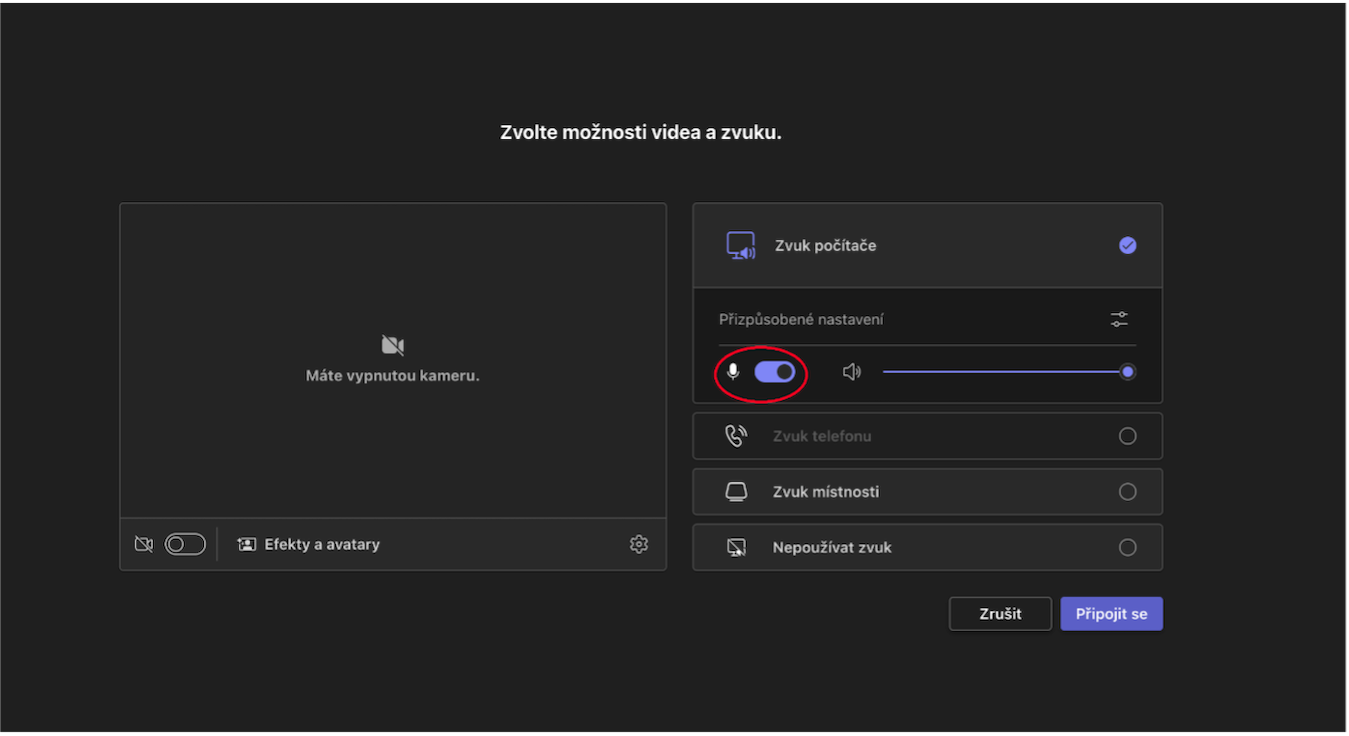
V případě problémů s přihlášením k systému Teams nebo v případě otázek k používání Teams se obraťte na ito@fsv.cuni.cz, případně na rektorátní Teams podporu teams-podpora@cuni.cz